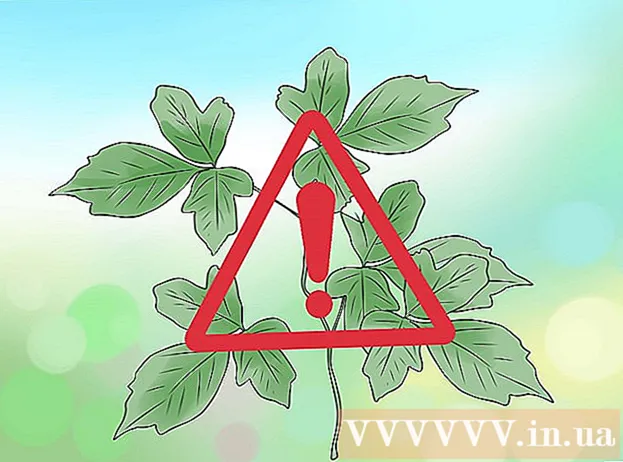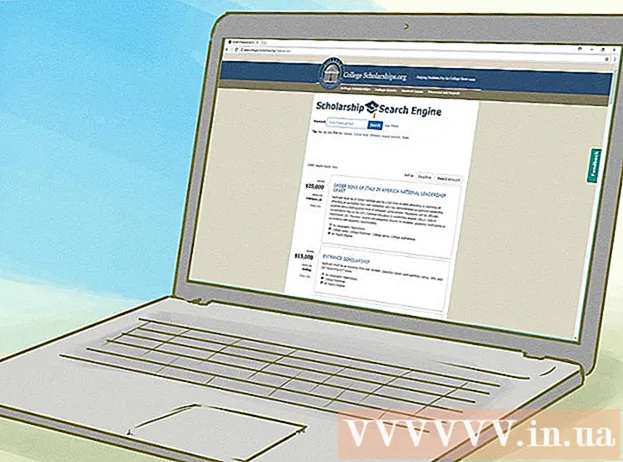Forfatter:
Clyde Lopez
Opprettelsesdato:
23 Juli 2021
Oppdater Dato:
1 Juli 2024

Innhold
I denne artikkelen vil vi fortelle deg hvordan du finner filer (dokumenter, bilder, videoer og andre) som du lastet ned til Android -enheten din.
Trinn
Metode 1 av 2: Bruke filbehandleren
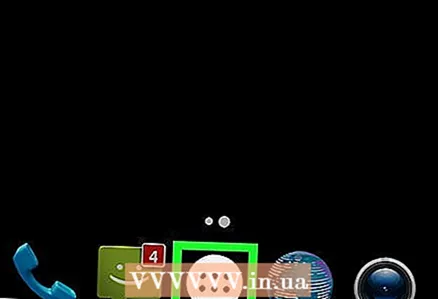 1 Åpne applikasjonsskuffen. På den finner du ikonene for alle installerte applikasjoner. For å åpne dette panelet, klikk på 6-9 prikk rutenettikonet; det er nederst på startskjermen.
1 Åpne applikasjonsskuffen. På den finner du ikonene for alle installerte applikasjoner. For å åpne dette panelet, klikk på 6-9 prikk rutenettikonet; det er nederst på startskjermen. 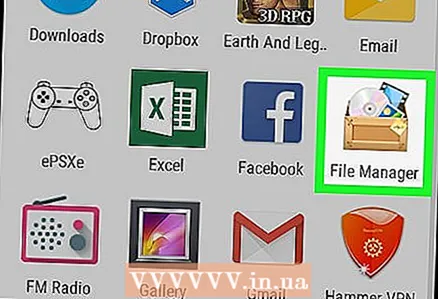 2 Trykk på Nedlastinger, Filer eller Filbehandling. Appnavnet avhenger av enhetsmodellen.
2 Trykk på Nedlastinger, Filer eller Filbehandling. Appnavnet avhenger av enhetsmodellen. - Hvis du ikke finner den spesifiserte eller lignende appen, er den kanskje ikke på enheten din i det hele tatt. I dette tilfellet må du først installere appen.
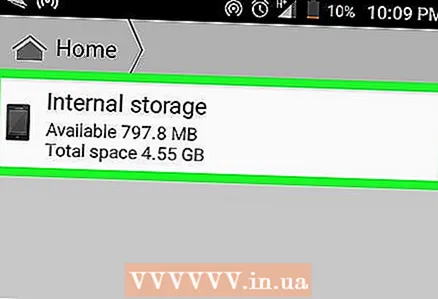 3 Trykk på en mappe. Hvis bare én mappe vises på skjermen, klikker du på den. Hvis et SD -kort er satt inn i enheten, finner du to mapper på skjermen - en for SD -kortet og den andre for internminnet. Nedlastingsmappen kan finnes i en av disse to mappene.
3 Trykk på en mappe. Hvis bare én mappe vises på skjermen, klikker du på den. Hvis et SD -kort er satt inn i enheten, finner du to mapper på skjermen - en for SD -kortet og den andre for internminnet. Nedlastingsmappen kan finnes i en av disse to mappene. 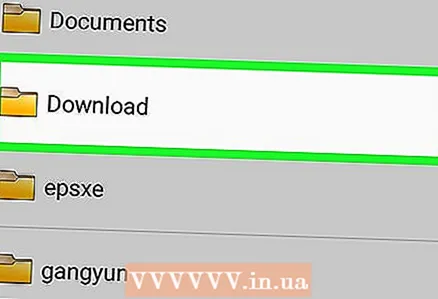 4 Klikk på Nedlastinger. Du må kanskje rulle nedover siden for å finne denne mappen - det er her alle nedlastede filer er lagret.
4 Klikk på Nedlastinger. Du må kanskje rulle nedover siden for å finne denne mappen - det er her alle nedlastede filer er lagret. - Hvis du ikke ser nedlastingsmappen, kan du se etter den andre steder.
Metode 2 av 2: Bruke Chrome
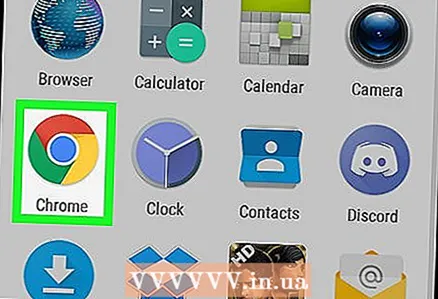 1 Start Chrome. Trykk på det rød-blå-gule-grønne sirkelikonet på startskjermen eller appskuffen.
1 Start Chrome. Trykk på det rød-blå-gule-grønne sirkelikonet på startskjermen eller appskuffen. - Med denne metoden finner du filene som er lastet ned via Chrome.
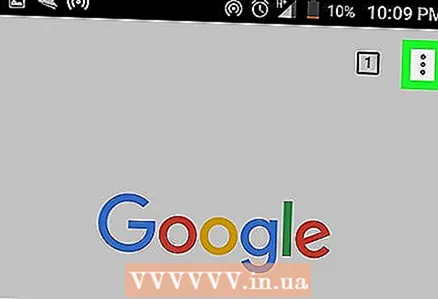 2 Trykk på ⁝. Du finner dette ikonet i øvre høyre hjørne.
2 Trykk på ⁝. Du finner dette ikonet i øvre høyre hjørne.  3 Klikk på Nedlastinger. En liste over nedlastede filer åpnes.
3 Klikk på Nedlastinger. En liste over nedlastede filer åpnes. - Hvis du bare vil se en bestemt type nedlastede filer, trykker du på "☰" og velger deretter ønsket filtype (for eksempel lyd eller bilde).
- For å finne en bestemt nedlastet fil, trykk på forstørrelsesglassikonet øverst på skjermen.